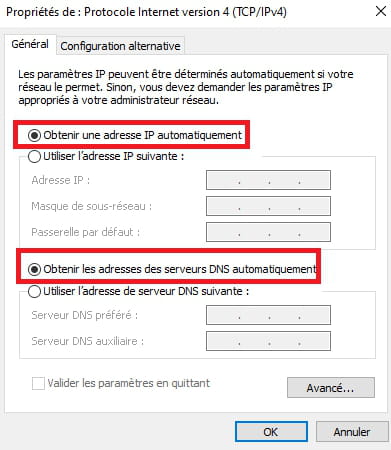Problème DNS ne répond pas
kaneagle Messages postés 96817 Date d'inscription Statut Modérateur Dernière intervention -
Bonjour,
J'ai un souci avec mon PC portable (j'ai windows 10) : "le serveur DSN ne répond pas".
J'ai regardé des tutos sur youtube (commandes CMD, adresse IP google...) rien n'y fait.
Pouvez-vous m'aider à trouvé la solution miracle?
Merci d'avance.
Floriane
- Problème DNS ne répond pas
- Changer dns - Guide
- Dns gratuit - Guide
- Flush dns - Guide
- Mon pc se bloque et ne répond plus - Guide
- Comment fermer un programme qui ne répond pas - Guide
5 réponses
Bonjour,
Sur le bureau de Windows dans la barre de recherche taper i aller sur invite de commander cliquer sur exécuter en tant que administrateur.
Rentrer ces lignes de commandes, une à une faite un copier coller et appuyer sur entrée après chaque ligne de commande. Une fois que vous avez rentrer toutes ces lignes de commandes redémarrer votre PC voir si sa résolu le problème.
netsh int ip reset
netsh winsock reset
ipconfig /release
ipconfig /renew
ipconfig /registerdns
ipconfig /flushdns
Cordialement.

Bonjour,
Remet les adresses IP et les serveurs DNS en automatique
Image en exemple:
---------------------------------------------------------------------------------------------------------------------------
Ferme le pc
Débranche le modem (box) et routeur de la prise murale
Attend quelques minutes
Rebranche le modem et routeur sur la prise murale
Attend que les led soient tous allumés
Démarre le pc.
---------------------------------------------------------------------------------------------------------------------------
Si ca ne fonctionne pas, essaie ces 8 commandes:
Touche Windows + X
Sélectionne --> Windows PowerShell (admin) ou Invite de commandes (admin) et valide.
Tape ces 8 commandes et enter à chaque:
ipconfig /flushdns
netsh winsock reset
netsh winhttp reset proxy
netsh winhttp reset tracing
netsh winsock reset catalog
netsh int ip reset all
netsh int ipv4 reset catalog
netsh int ipv6 reset catalog
Redémarre le pc.
Aller dans les paramètres Windows > réseau et internet > descendez en bas et cliquer sur Réinitialisation du réseau une fenêtre va s'ouvrir vous cliquer sur oui normalement le PC doit redémarrer sinon redémarrer le manuellement.
Sa va réinstaller toutes les paramètres réseau d'origine.
Windows 10 : Réinitialiser ou réparer le réseau
Vous n’avez pas trouvé la réponse que vous recherchez ?
Posez votre question